Könnyű és gyors Android Root útmutató

Miután rootoltad az Android telefonod, teljes rendszerhozzáférésed lesz, és számos olyan alkalmazást futtathatsz, amelyek root hozzáférést igényelnek.
Az Edge egy kiváló böngésző hasznos funkciók hosszú listájával. Ha nem elégedett a böngésző beállításával, bármikor beléphet a böngésző beállításaiba, és annyi változtatást hajthat végre, amennyit csak akar. A számos változtatás egyike, hogy hogyan módosíthatja az alapértelmezett keresőmotort Android-eszközén. Nincs hosszú választási lehetőségek listája, de legalább módosítani lehet. Olvassa tovább, hogy megtudja, hogyan hajthatja végre ezt a változást, még akkor is, ha siet.
Az alapértelmezett keresőmotor módosítása az Edge for Android rendszeren
A Microsoft Edge nem teszi lehetővé újabb keresőmotor hozzáadását, de lehetővé teszi, hogy néhány lehetőség közül válasszon, amikor másikra vált. Az opciók megtekintéséhez nyissa meg az Edge alkalmazást , és érintse meg a háromsoros menüt a jobb alsó sarokban. Amikor megjelenik az alsó menü, koppintson a fogaskerékre a jobb felső sarokban, és lépjen a Beállítások elemre .
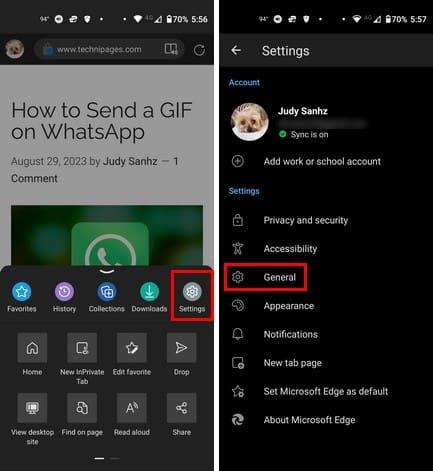
Érintse meg az Általános lehetőséget, majd a Keresőmotor kiválasztása opciót. Alapértelmezés szerint a Bing lesz keresőmotorként kiválasztva, de választhat más lehetőségek közül is, mint például a Yahoo, a Google és a DuckDuckGo. Miután kiválasztotta az új keresőmotort, nyisson meg egy új lapot a fehér plusz ikonra koppintva. Ezt az ikont fogja látni, ha nincs megnyitva lap. De ha új lapot nyitott meg, akkor meg kell érintenie a nyitott lapok számát tartalmazó négyzetet.
Koppintson a plusz ikonra, és keressen új témát. Ha követi ezeket a lépéseket, megtekintheti a megnyitott lapok előnézetét is, arra az esetre, ha eszébe jut, hogy már keresett egy témát, és nem szeretné, hogy ugyanabban a témában több lap is megnyíljon. A keresőmotor módosításához nem szükséges újraindítani a böngészőt. Amint megnyit egy új lapot, az új választása elérhető lesz. A böngészők között annyiszor válthat, ahányszor csak akar. Ez minden. Most már tudja, hogyan kell használni az Edge alapértelmezett keresőjét, még akkor is, ha siet.
További irodalom
Ha már a keresőmotoroknál tartunk, mivel soha nem tudhatod, hogy személyes adataid mikor kerültek biztonsági incidensbe, itt van a hét legjobb adatvédelmi incidens keresőmotor, amellyel ellenőrizheted, hogy adatai továbbra is biztonságban vannak-e. Sok felhasználó egynél több böngészőt használ Android-eszközén; Ha az Operát használja, és meg szeretné változtatni az alapértelmezett keresőmotort is, akkor kövesse a következő lépéseket. Ha egy adott témára kell keresnie, ne feledje, hogy mindig használhatja a felül található keresősávot. Különféle témájú cikkek segítenek megoldani műszaki problémáit, és többet megtudni a különböző témákról.
Következtetés
Az új keresőmotorra való váltás nem tart sokáig. Néhány itt-ott érintéssel válthat a különböző lehetőségek között. Előfordulhat, hogy az egyik keresőmotor nem rendelkezik a másikkal, ezért váltogatva szeretné élvezni őket. Remélhetőleg a jövőben több lehetőség lesz, de várnunk kell, és meglátjuk. Melyik keresőt választottad? Ossza meg gondolatait az alábbi megjegyzésekben, és ne felejtse el megosztani a cikket másokkal a közösségi médiában.
Miután rootoltad az Android telefonod, teljes rendszerhozzáférésed lesz, és számos olyan alkalmazást futtathatsz, amelyek root hozzáférést igényelnek.
Az Android telefonodon található gombok nem csak a hangerő szabályozására vagy a képernyő felébresztésére szolgálnak. Néhány egyszerű módosítással gyorsbillentyűkké válhatnak egy gyors fotó készítéséhez, zeneszámok átugrásához, alkalmazások elindításához vagy akár a vészhelyzeti funkciók aktiválásához.
Ha a munkahelyeden hagytad a laptopodat, és sürgős jelentést kell küldened a főnöködnek, mit tehetsz? Használd az okostelefonodat. Még kifinomultabb megoldás, ha telefonodat számítógéppé alakítod, hogy könnyebben végezhess több feladatot egyszerre.
Az Android 16 zárképernyő-widgetekkel rendelkezik, amelyekkel tetszés szerint módosíthatja a zárképernyőt, így a zárképernyő sokkal hasznosabb.
Az Android kép a képben módjával lekicsinyítheted a videót, és kép a képben módban nézheted meg, így egy másik felületen nézheted meg, így más dolgokat is csinálhatsz.
A videók szerkesztése Androidon egyszerűvé válik a cikkben felsorolt legjobb videószerkesztő alkalmazásoknak és szoftvereknek köszönhetően. Gondoskodj róla, hogy gyönyörű, varázslatos és elegáns fotóid legyenek, amelyeket megoszthatsz barátaiddal a Facebookon vagy az Instagramon.
Az Android Debug Bridge (ADB) egy hatékony és sokoldalú eszköz, amely számos dolgot lehetővé tesz, például naplók keresését, alkalmazások telepítését és eltávolítását, fájlok átvitelét, egyéni ROM-ok rootolását és flashelését, valamint eszközmentések létrehozását.
Automatikusan kattintó alkalmazásokkal. Nem kell sokat tenned játékok, alkalmazások vagy az eszközön elérhető feladatok használata közben.
Bár nincs varázsmegoldás, a készülék töltésének, használatának és tárolásának apró változtatásai nagyban befolyásolhatják az akkumulátor élettartamának lassítását.
A telefon, amit sokan most szeretnek, a OnePlus 13, mert a kiváló hardver mellett egy évtizedek óta létező funkcióval is rendelkezik: az infravörös érzékelővel (IR Blaster).







